A capacidade de interagir com seus próprios documentos é uma das funcionalidades mais poderosas da Tess AI, permitindo que a IA compreenda e utilize informações específicas do seu contexto. O chat de IA da plataforma, oferece a possibilidade de adicionar arquivos à sua base de conhecimento, transformando-os em fontes ricas para respostas mais precisas e personalizadas.
Este artigo detalha como você pode adicionar, configurar e otimizar o uso de documentos dentro do Chat, explorando os diferentes tipos de arquivos suportados e os modos de processamento que garantem a melhor performance para cada situação.
O Chat da Tess AI centraliza diversos modelos de IA em uma única interface. Para começar a trabalhar com documentos, o primeiro passo é acessar esta ferramenta.
Passo a Passo para Adicionar Documentos:
No painel da Tess AI, abra um novo chat ou acesse algum chat do seu histórico.
Localize o botão "Adicionar Fotos e Arquivos", representado por um ícone de +, próximo à área de digitação do chat.
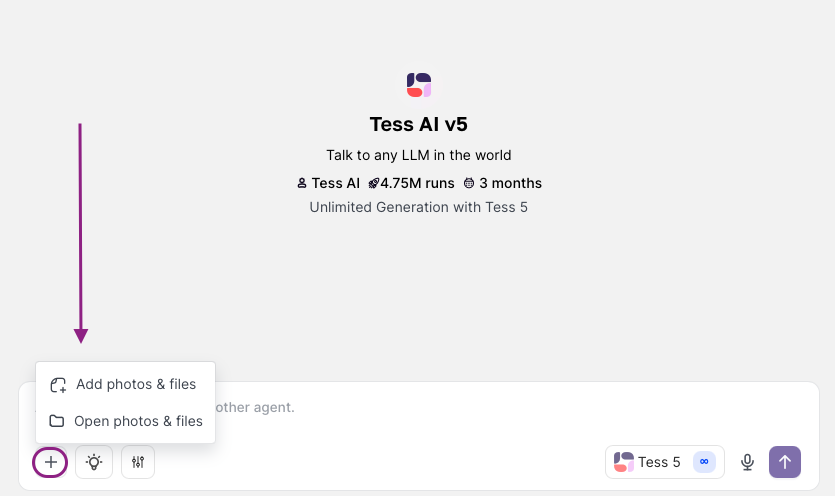
Ao clicar neste botão, uma janela se abrirá, permitindo que você escolha o tipo de documento que deseja adicionar.
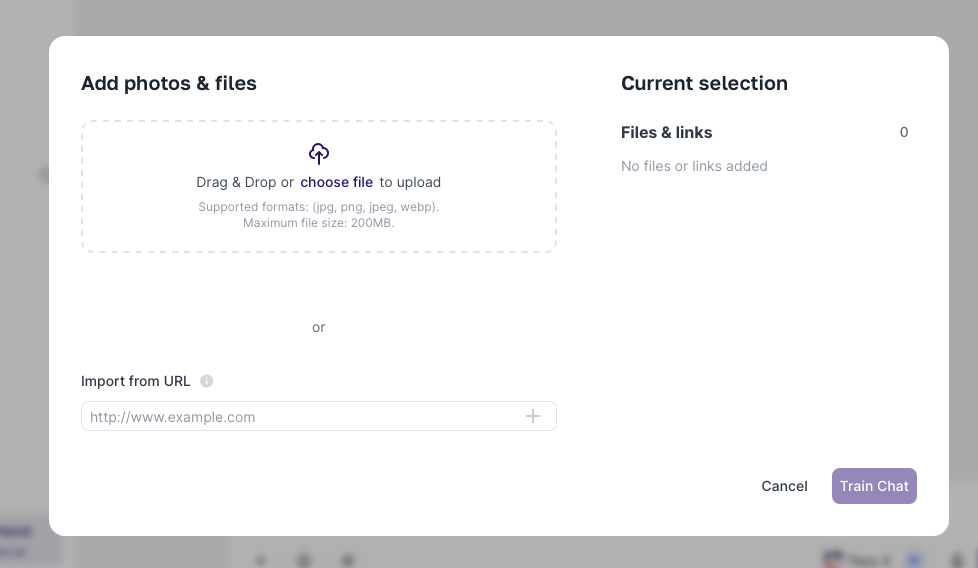
A Tess AI suporta uma vasta gama de formatos de arquivo, incluindo, por exemplo:
Áudio (ex: MP3, WAV)
CSV (Valores Separados por Vírgula)
Código (diversas linguagens)
DOCX (Microsoft Word)
Excel (XLSX)
Google Sheets (via URL)
Imagem (ex: JPG, PNG)
PDF (Portable Document Format)
TXT (Texto Simples)
Web Scraper (Extração de conteúdo de URLs)
Quando você adiciona um documento, a Tess AI utiliza ferramentas especializadas para extrair o texto contido nele. Por exemplo, para arquivos de áudio, uma ferramenta de transcrição é usada; para PDFs e DOCX, ferramentas de extração de texto são aplicadas.
Esse processo de extração inicial pode consumir uma pequena quantidade de créditos, mesmo com modelos de IA ilimitados, pois a extração em si não é uma função da IA, mas uma etapa preparatória. Uma vez extraído, o texto fica armazenado e disponível para consulta pela IA sem custos adicionais por consulta.
Além disso, o custo com o processamento dos mesmos arquivos são cobrados apenas na primeira vez. Ou seja, se precisar adicionar um mesmo arquivo que já foi feito upload e processamento na Tess em outro chat, não será descontado dos seus créditos.
Cada tipo de arquivo possui configurações particulares que aparecem após sua seleção. Por exemplo:
Excel (XLSX): Você precisará especificar o arquivo para upload e o "Range", ou seja, a aba e o intervalo de células que a IA deve ler (ex: "Planilha1!A1:Z100"). Não é possível ler todas as abas de uma vez.
Áudio: Além do arquivo, você pode selecionar a IA de transcrição desejada (ex: Deepgram, OpenAI Audio, AssemblyAI) e o idioma do áudio.
Google Sheets: A adição é feita pela URL da planilha, que deve estar com permissão de acesso público ou para o usuário da Tess AI.
A maioria das configurações possui um ícone de informação ("i") ao lado, que oferece uma breve explicação sobre sua função.
Uma das configurações mais importantes da Tess AI ao trabalhar com documentos é o "Modo de Contexto". Esta opção, geralmente não disponível em outras plataformas de IA, permite que você defina como a IA irá processar e interagir com o conteúdo do seu documento. Antes de detalhar os modos, é crucial entender o conceito de "Janela de Contexto".
Entendendo a Janela de Contexto: Toda IA possui uma "janela de contexto", que é a quantidade máxima de informação (medida em "tokens" – pequenas unidades de texto, não necessariamente caracteres ou palavras inteiras) que ela consegue processar e "lembrar" de uma só vez durante uma conversa ou análise. Se a quantidade de informação ultrapassa essa janela, a IA pode começar a "esquecer" as partes mais antigas da informação. Modelos de IA mais recentes tendem a ter janelas de contexto maiores. A Tess exibe essa informação para cada modelo disponível.

Existem dois modos de contexto principais na Tess AI:
Modo Deep Learning (Conteúdo Curto):
Como funciona: Este modo pega todo o texto do documento e o insere diretamente na janela de contexto da IA para cada consulta. É como se você copiasse e colasse o conteúdo inteiro do documento no chat a cada pergunta.
Prós: A IA tem acesso a todo o conteúdo do documento para cada resposta, o que pode ser bom para uma compreensão holística de textos menores.
Contras:
Se o documento for muito extenso, pode exceder a janela de contexto da IA, resultando na análise de apenas uma parte do documento.
Para documentos longos, mesmo que caibam na janela, a IA pode se "perder" ou ter dificuldade em manter o foco no seu pedido específico.
A IA relê todo o documento a cada interação, o que pode ser menos eficiente.
Quando usar: Ideal para documentos curtos (por exemplo, até 3-5 páginas, dependendo da densidade do texto e da janela de contexto da IA escolhida). Perfeito para memorandos, artigos curtos, ou seções específicas de planilhas.
Modo RAG (Retrieval Augmented Generation) (Conteúdo Longo):
Como funciona: RAG é uma técnica avançada. Primeiramente, o documento é processado uma vez: seu texto é dividido em pedaços menores e "vetorizado" (convertido em representações numéricas que capturam o significado semântico). Esses vetores são armazenados em um banco de dados especial, funcionando como um índice inteligente. Quando você faz uma pergunta, a IA busca nesse índice os trechos (vetores) mais relevantes para sua pergunta e usa apenas esses trechos para formular a resposta.
Prós:
Extremamente eficiente para documentos longos (manuais, livros, bases de conhecimento extensas).
A IA foca apenas nas partes relevantes, levando a respostas mais rápidas e precisas para consultas específicas.
Menor probabilidade de exceder a janela de contexto da IA, pois apenas os trechos relevantes são carregados.
Contras: A qualidade da resposta depende da capacidade da IA de encontrar os trechos corretos. A forma como o documento está estruturado pode influenciar isso. Se informações cruciais estiverem muito distantes semanticamente ou fisicamente de onde a IA busca, podem ser omitidas.
Quando usar: A escolha ideal para documentos extensos, como manuais técnicos, bases de conhecimento de empresas, livros, longos relatórios.
Dica Prática sobre RAG e Estrutura do Documento: A eficácia do modo RAG pode ser aprimorada pela estrutura do seu documento. Por exemplo, em um manual de vacinação, se o título "Gestantes" está muito separado da lista de vacinas aplicáveis, a IA pode ter dificuldade em associar uma vacina específica (ex: "Vacina da Gripe") ao público "Gestantes". Nesses casos, pode ser útil ajustar o documento para que informações-chave (como o público-alvo) estejam mais próximas das informações detalhadas (como o nome da vacina e suas especificações).
Vamos exemplificar a análise de um livro em PDF, como "Dom Casmurro", utilizando o modo RAG, ideal para documentos longos.
Adicionar o PDF:
Clique em "Adicionar à Base de Conhecimento".
Adicione o "PDF".
Escolha o "Modo de Extração": "Processamento Standard de Texto" (se o PDF for apenas texto) ou "Processamento de Imagem e Texto" (se contiver imagens com texto relevante).
Selecione o "Modo de Contexto": RAG Mode (Conteúdo Longo).
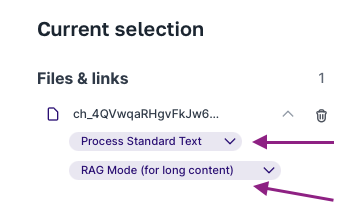
Selecionar o Modelo de IA:
Você pode optar por um modelo específico (ex: Claude, Gemini, ChatGPT) ou usar o "Tess 5", que seleciona automaticamente um modelo ilimitado adequado, ou o "Tess 5 Pro", que pode escolher entre todos os modelos, incluindo os que consomem créditos, para tarefas mais complexas. Para uma primeira análise de um livro conhecido, o "Tess 5" (ilimitado) costuma ser suficiente.
Fazendo Perguntas Específicas:
Para garantir que a IA use o documento, seja explícito no seu prompt: "Com base no PDF 'Dom Casmurro.pdf' em sua base de conhecimento, quais são as informações de publicação do livro, como editora, volume e ano de lançamento?"
A IA, usando o modo RAG, buscará no índice do documento os trechos que contêm informações sobre "publicação", "editora", "volume" e "ano" e fornecerá a resposta.
Solicitando Resumos de Partes Específicas:
"Com base no PDF 'Dom Casmurro.pdf', gere um resumo do capítulo 5."
A IA localizará o trecho correspondente ao capítulo 5 e o resumirá.
Seja Específico nos Prompts: Ao interagir com documentos, especialmente se tiver vários na base de conhecimento, mencione o nome do arquivo no seu pedido (ex: "No documento 'RelatorioAnual.pdf', qual foi...").
Considere a Estrutura do Documento (para RAG): Títulos claros, informações relacionadas próximas umas das outras e boa organização textual ajudam o modo RAG a encontrar os trechos mais relevantes.
Experimente Modelos de IA: Se uma resposta não for satisfatória, tente trocar o modelo de IA. Alguns modelos são melhores em análise textual, outros em dados. O "Tess 5 Pro" pode ajudar a identificar um modelo mais robusto se necessário.
Comece com Modelos Ilimitados: Para a maioria das tarefas diárias, o "Tess 5" (que usa modelos ilimitados) é uma ótima opção. Se precisar de mais poder ou precisão para uma tarefa específica, você pode alternar para um modelo mais avançado para aquela interação.
Limite para Deep Learning: Como uma diretriz geral, considere usar o modo Deep Learning para documentos com até aproximadamente 10-20 páginas. Para volumes maiores, o RAG é geralmente mais indicado.
Verifique a Base de Conhecimento: Você pode visualizar e gerenciar os documentos adicionados clicando na opção de visualizar a base de conhecimento. [IMAGEM AQUI - Tela mostrando a lista de documentos na Base de Conhecimento]
Os mesmos princípios de processamento de documentos (Deep Learning e RAG) são aplicados quando você utiliza documentos para treinar ou fornecer contexto para Agentes de IA no AI Studio. Por exemplo, ao adicionar documentos na base de conhecimento de um agente, ele tipicamente usará uma lógica similar ao RAG. Se você usar um step de "Extrair Conteúdo de Documento" dentro do fluxo de um agente, o comportamento será mais parecido com o Deep Learning, inserindo o conteúdo na janela de contexto daquele passo específico. Este é um tópico extenso que pode ser explorado em mais detalhes.
A funcionalidade de adicionar documentos à base de conhecimento do AI Copilot na Tess AI transforma a maneira como você interage com a inteligência artificial. Ao compreender os tipos de arquivo suportados, as nuances do web scraper e, crucialmente, a diferença e aplicação dos modos de contexto Deep Learning e RAG, você pode extrair informações valiosas, obter respostas mais precisas e personalizadas, e verdadeiramente alavancar o conhecimento contido em seus próprios arquivos. Experimente, ajuste as configurações e descubra o potencial ilimitado de ter uma IA que entende o seu mundo.